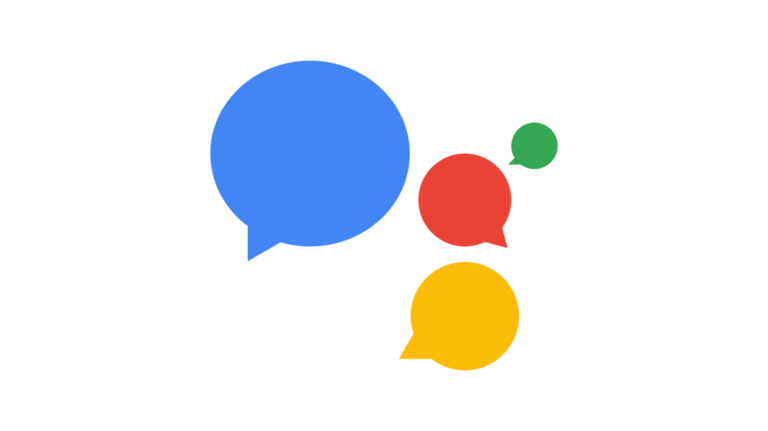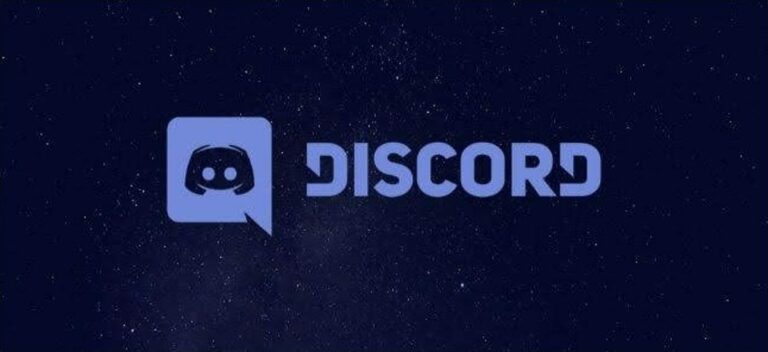Как удалить страницы главного экрана на iPhone и iPad
 Хамош Патхак
Хамош Патхак
После многих лет использования iPhone или iPad легко получить слишком много страниц на главном экране. Перемещение десятков приложений занимает много времени. Вместо этого удалите целые страницы домашнего экрана и начните свой макет заново!
Начиная с iOS 15 и iPadOS 15, вы можете удалять целые страницы домашнего экрана (раньше вы могли только скрыть их). Если вы хотите начать использовать библиотеку приложений, это самый быстрый способ избавиться от всего, кроме первой страницы домашнего экрана.
Как удалить страницы главного экрана
Программы для Windows, мобильные приложения, игры - ВСЁ БЕСПЛАТНО, в нашем закрытом телеграмм канале - Подписывайтесь:)
Чтобы начать, нажмите и удерживайте пустую часть домашнего экрана iPhone или iPad. Затем нажмите кнопку Pages (таблетка с точками) в нижней части экрана.

Теперь вы увидите все страницы домашнего экрана. Сначала нажмите кнопку «Галочка» под страницей, которую вы хотите удалить. Это скроет страницу.

Затем коснитесь небольшого значка «Минус» в верхнем левом углу страницы.

Во всплывающем окне нажмите кнопку «Удалить» для подтверждения.

Главный экран вместе со всеми приложениями на странице исчезнет. Не волнуйтесь, приложения не будут удалены; они будут доступны в библиотеке приложений. Повторите этот процесс для всех домашних экранов, которые вы хотите удалить. Вы можете удалить все страницы главного экрана, кроме одной.
Теперь нажмите кнопку «Готово» вверху, чтобы выйти из режима просмотра страниц главного экрана. Нажмите кнопку «Готово» еще раз, чтобы сохранить макет главного экрана (вы также можете провести пальцем вверх по панели «Домой» или нажать кнопку «Домой»).

Вот и все, ваш чистый и компактный домашний экран готов. Теперь пришло время придать ему эстетический вид с помощью некоторых пользовательских значков приложений. При желании вы всегда можете вернуть значки приложений из библиотеки приложений.
Программы для Windows, мобильные приложения, игры - ВСЁ БЕСПЛАТНО, в нашем закрытом телеграмм канале - Подписывайтесь:)